3D模型
- 3D模型
- SU模型
- 材质
- 贴图
- CAD图纸
- 灵感图
- 全球案例
- 效果图
- 方案文本
- PS免抠
3D模型
SU模型
材质
贴图
CAD图纸
灵感图
全球案例
效果图
方案文本
PS免抠
猜你想搜
最近搜索
热门搜索
分类:CAD图纸作者:小溜时间:2024-02-23 14:35:46
1、快速选择QSELECT
如果我们希望在选择的图形中剔除某一类对象,用快速选择就可以快速实现反选功能。
如果是要在全选图形的基础上直接剔除一类的对象的话,可以直接运行快速选择QSELECT,在对话框中设置好过滤提交后,在对话框底部选择“排除在新选择集外”即可。假如我们需要在选定的一些对象中剔除部分对象的话,可以先框选所有图形,然后再进行快速选择。我们来看一个简单的实例,我们要在下图形中选择除了圆以外的其他对象,如下图所示。

1、在命令面板或特性面板中点快速选择按钮或直接输入QSELECT命令,执行快速选择命令。
2、在快速选择对话框中将对象类型设置为圆,将运算符设置为全部选择,选择“排除在新选择集外”,如下图所示。

如果文件中还有其他图形的话,在执行快速选择前,可以框选图形,然后在快速选择的对话框的底部“应用到”会切换为“当前选择”。
3、单击“确定”按钮,就选中了除圆以外的其他对象,如下图所示。
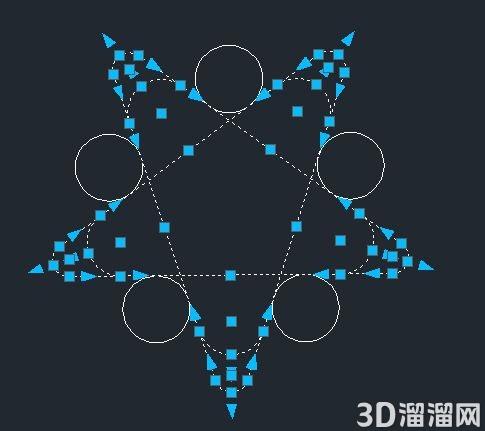
2、从选择集中减去对象
假设需要从选择集中剔除的对象不是同类对象,无法用快速选择一次过滤出来,或者需要剔除的对象不多时,比如上图中我们只想剔除上面的三个圆,我们可以先框选所有对象,然后再依次点选将三个圆从选择集中减去。
减去对象的方法有两种,一种是按住SHIFT键后点选和框选要剔除的对象,另一种,如果命令行当前提示的是选择对象,而且已经选择了全部对象后,可以输入R后回车,就可以点选和框选要提出的对象了。
在CAD中可以先选对象再执行命令,也可以先执行命令后选择对象。当我们没有执行任何命令就框选后,只能用SHIFT。假设我们先执行了移动MOVE或复制COPY的命令,命令行会提示选择对象,此时如果框选了一些对象后,可以用SHIFT,也可以用R参数。
3、隐藏要从选择集中剔除的对象
我们要从选择集中剔除一些对象,并且在后续操作中会多次重复这样的操作,我们先将要提出的对象隐藏,然后就方便我们框选了。
假设上面的图形中我们要提出下面的两个圆,我们可以先点选两个圆,然后右键,选择隐藏对象,如下图所示。
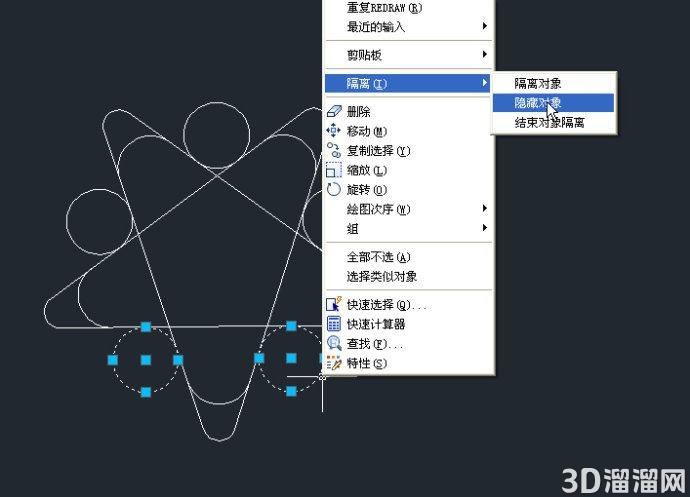
两个圆被隐藏后,后续想选择其他对象直接框选就可以了,如下图所示。
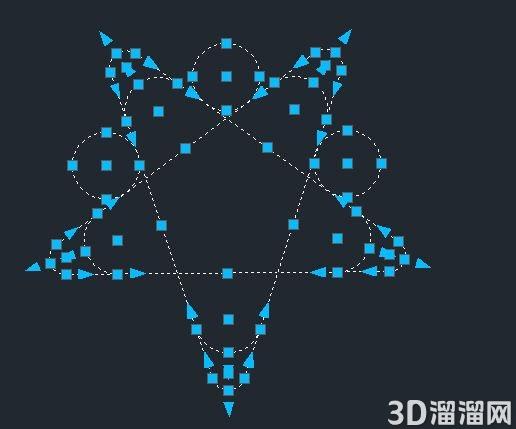
如果只是偶尔选择一次的话,就没有必要用隐藏了,免得回头再忘了结束对象隔离。
给大家分享的“AutoCAD怎么实现反选”到这里就结束啦,相信大家都已经学会了,如果您还想了解更多的cad技巧知识或者cad图纸素材等资源,那么也请关注3d66资讯哦~
特别声明:以上文章内容来源于互联网收集整理,不得将文章内容用于商业用途,如有关于作品内容、版权或其它问题请与溜溜客服联系。
4位用户参与回答
2位用户参与回答
2位用户参与回答
1位用户参与回答
1位用户参与回答